Atenção: esse artigo tem uma palestra complementar. Clique e assista!
Atenção: esse artigo tem um vídeo complementar. Clique e assista!
O artigo irá apresentar como criar controles em tempo de execução para formulários no Windows Mobile. O sistema irá ler um conjunto de informações armazenadas no banco de dados Sql Server Ce, e irá carregar os controles que irão apresentar um formulário montado em tempo de execução.
Para que serve
Manipular dinamicamente diferentes tipos de controles e adicioná-los em tempo de execução ao formulário. Visualizar como tratar diferentes tipos de resoluções de tela de dispositivos móveis com Windows Mobile.
Em que situação o tema é útil
Imagine o departamento comercial de uma determinada empresa. Este departamento gostaria de criar uma ficha de cadastro para novos clientes ou ainda criar uma pesquisa para que seus clientes pudessem informar o que acharam do último produto lançado. Os dados da ficha ou da pesquisa poderiam ser cadastrados em um sistema de retaguarda e com um dispositivo móvel poderiam ler e montar dinamicamente os controles de acordo com cada questão disponibilizada.
Resumo do DevMan
Será possível criar um sistema de cadastro, onde os dados apresentados na ficha cadastral serão dinâmicos. Ou seja, não será necessário criar um formulário e uma tabela no banco para armazenar os respectivos campos. Os dados que moldam a ficha serão carregados, e de acordo com o tipo da informação será criado o controle mais adequado. Veremos ainda como tratar com diferentes tipos de resolução de tela dos dispositivos móveis. Poderemos identificar a resolução e adequar o controle de acordo com a tela do aparelho, evitando as desagradáveis barra de rolagens e ainda deixando o formulário com uma boa aparência.
Tivemos uma grande popularização nos até agora conhecidos smartphones. Soma-se a isso a popularização da banda larga para as linhas de telefones celulares, e a crescente demanda pela agilidade com que as informações precisam ser processadas. Só podemos concluir que o mercado das aplicações para dispositivos móveis não para de crescer.
As aplicações para dispositivos móveis são inúmeras. Isso contando apenas os negócios mais comuns e que demandam de agilidade e baixo custo, como as distribuidoras de alimento ou agências de pesquisa de opinião. Temos muito campo de trabalho a explorar, muitas áreas de conhecimento ainda por abrir.
Mas vamos falar de uma aplicação que pode muito bem ser aplicada no departamento comercial das empresas ou em algum tipo de agência de pesquisa.
O departamento comercial sempre demanda de diversos tipos de informação, sempre pede alterações no software de força de vendas, inundando a empresa fornecedora da solução com inúmeras ordens de serviço. A maioria das solicitações são para criar novos formulários de cadastros, pesquisas, fichas cadastrais de novos clientes, fichas de solicitação de material promocional, etc. Na maioria das vezes as demandas são para criar cadastros que devem apenas automatizar a coleta dos dados e padronizar a entrega destes dados.
Assim, pensando um pouco mais sobre isso, visualizamos a seguinte solução: vamos criar no sistema de gestão da empresa um módulo que irá montar as inúmeras fichas, identificando cada uma delas por um nome e data de validade e em seguida criar os itens de cada uma das fichas, ou seja, cadastrar as perguntas ou dados da ficha. Desta forma quando surgir a necessidade de se criar um novo formulário com uma lista de dados cadastrais, é só cadastrar no sistema de gestão da própria empresa todas as perguntas e assim que os vendedores atualizarem seus dispositivos móveis, uma nova ficha estará disponível para preencher.
Vamos então mostrar como tratar os dados diretamente no Pocket Pc, levando em consideração que a transmissão e a atualização de todos os dados já foram efetuadas e os dados da ficha já foram carregados.
Definindo a lógica do negócio
Primeiramente, precisamos entender como será a dinâmica da ficha cadastral. Vamos ter um texto para a identificação da ficha, por exemplo: Dados do cliente, Pesquisa de satisfação do produto, ou qualquer grupo de informações que se deseja conhecer e armazenar.
Em seguida teremos realmente os itens da ficha, ou seja, as questões que deverão ser tratadas. Devemos ainda lembrar que as questões da ficha podem ser de diferentes tipos, ou seja, podem ser questões discursivas, objetivas, boleanas, etc. Temos que tratar estes diferentes tipos de campos.
As fichas e seus itens deverão ficar armazenadas em banco de dados Sql ServerCE. A seguir devemos criar duas tabelas. Uma deverá armazenas as fichas e uma outra irá armazenar os itens de cada uma das fichas.
A tabela Ficha irá armazenar os dados da ficha, identificando sua validade e também se ela está ativa ou não. Em Fichas teremos o nome que irá definir o sentido da ficha, como por exemplo: Ficha de Novos Clientes.
Já a tabela ItensFicha irá armazenar as questões da ficha, e o tipo de cada um destes campos, que poderá ser: Inteiro para armazenar números inteiros; String para armazenar textos; Sim/Não para armazenar valores boleanos; Lista para questões onde temos um conjunto limitado de respostas possíveis; Numérico para armazenar valores monetários, decimais, etc.
Os itens também poderão ser identificados como obrigatórios ou não, assim no momento de salvar os dados, os campos poderão ser validados.
Criando o Banco de dados
Vamos agora criar o banco de dados que irá conter as duas tabelas. Abra o seu SQL Server Management Studio e na tela de logon selecione o tipo de servidor como SQL Server Compact Edition. Em seguida defina o arquivo de banco abrindo a caixa de seleção e selecioando a opção Novo banco de dados (New DataBase).
Isso irá abri a janela que você pode conferir na Figura 1. Informe o local e o nome do arquivo que iremos criar para o nosso banco de dados no SQL Server CE. Em seguida clique em OK.
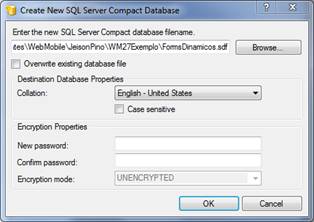
Figura 1. Criando um novo Banco de Dados
Agora que o banco de dados já está criado, vamos criar nossas tabelas. Na caixa do Pesquisador de Objetos (Object Browser), clique na pasta Tabelas com o botão direito do mouse e escolha a opção Nova Tabela (New Table).
Será aberta uma janela para a criação da estrutura da tabela, conforme você pode conferir na Figura 2. Nesta mesma figura veja que estamos criando a tabela Ficha com as colunas ID, DataCadastro, Descricao, Validade e Ativo. Crie essa esturura com os mesmos tipos e tamanhos demonstrados na Figura 2.
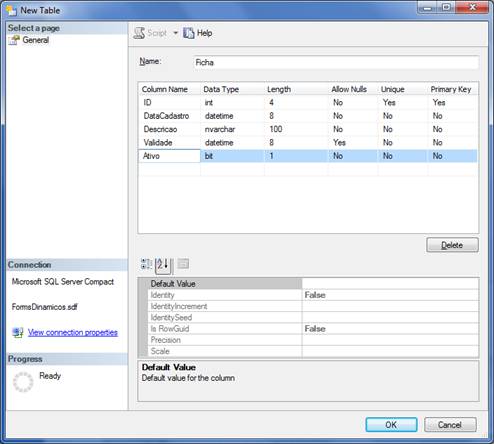
Figura 2. Estrutura da tabela Ficha
Para criar a tabela ItensFicha realize os mesmos passos que foram descritos anteriormente, e crie a sua estrutura conforme a Figura 3. Note que a tabela possui as colunas ID, FichaID, TextoAjuda, Tipo, Obrigatorio e Rotulo.
...







